franc
Dauer-User
- 126
Hallo
wie kann ich die App Titanium Backup selbst sichern?
Es gibt zwar in den Titanium Einstellungen unter:
Grundeinstellungen / TB-Einstellungen synchronisieren
aber das hat beim Umzug von einem auf ein anderes Gerät nicht funktioniert.
Alle selbst erstellten Etiketten und auch alle Informationen welche Sicherungen geschützt sind, waren dann weg.
Auch die Einstellungen in Titanium, leider.
Gibt es ein einfaches Backup-Programm, das Titanium mit allen Details sichern kann?
Danke
wie kann ich die App Titanium Backup selbst sichern?
Es gibt zwar in den Titanium Einstellungen unter:
Grundeinstellungen / TB-Einstellungen synchronisieren
aber das hat beim Umzug von einem auf ein anderes Gerät nicht funktioniert.
Alle selbst erstellten Etiketten und auch alle Informationen welche Sicherungen geschützt sind, waren dann weg.
Auch die Einstellungen in Titanium, leider.
Gibt es ein einfaches Backup-Programm, das Titanium mit allen Details sichern kann?
Danke

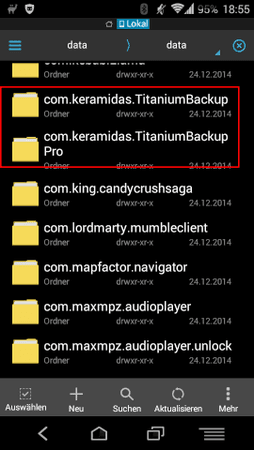
 Tatsächlich?!
Tatsächlich?!
 Weil ich nicht das Problem habe!!
Weil ich nicht das Problem habe!!


